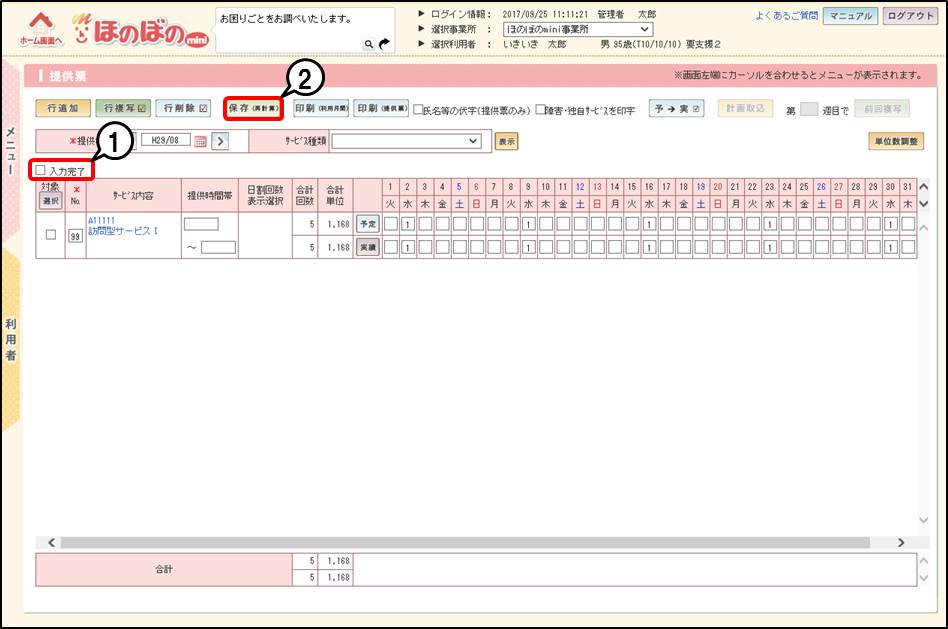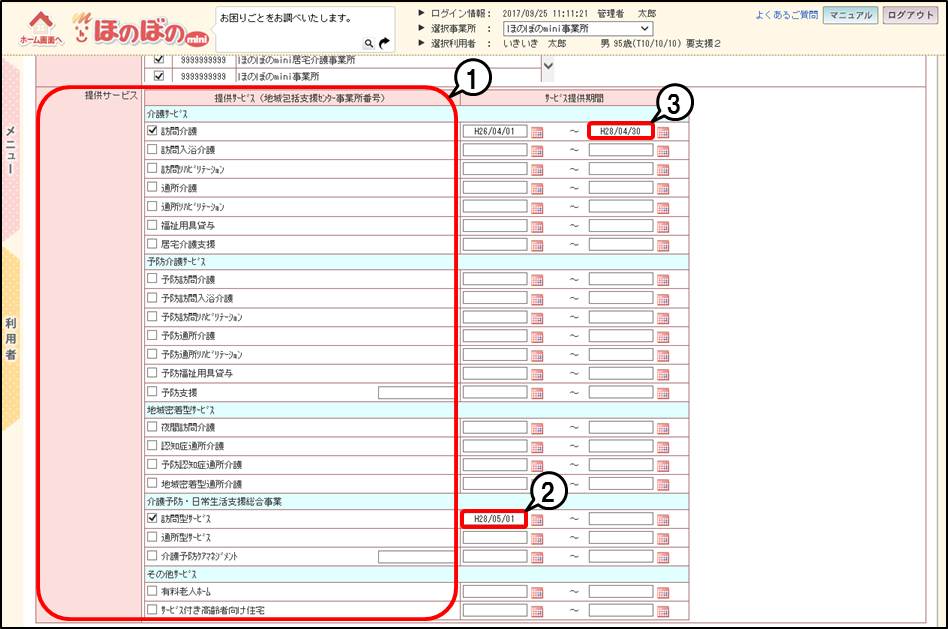管理番号:mini00019 請求管理-集計・請求結果
 エラー内容[実績が未登録です。]と表示されてしまう。
エラー内容[実績が未登録です。]と表示されてしまう。
[提供票]画面の入力完了のチェック、または[利用者基本]画面の提供サービスを確認します。

参考
[月別介護請求一覧]画面の様式確認[印刷]をクリックし、利用者の介護給付費明細書が正しく作成されている場合は、対応不要です。
現在利用していないサービス種類がエラーで表示された場合は、次回集計時にも再度同エラーが表示される可能性があります。[メニュー]→[台帳管理]→[利用者マスタ]→[利用者基本]画面の「提供サービス」や「サービス提供期間」を確認し、修正します。
提供票を確認する
- 1[メニュー]→[予定・実績管理]→[提供票]をクリックします。
[提供票]画面が表示されます。
- 2入力完了①にチェックが付いていない場合は、チェックを付け、[保存]②をクリックします。
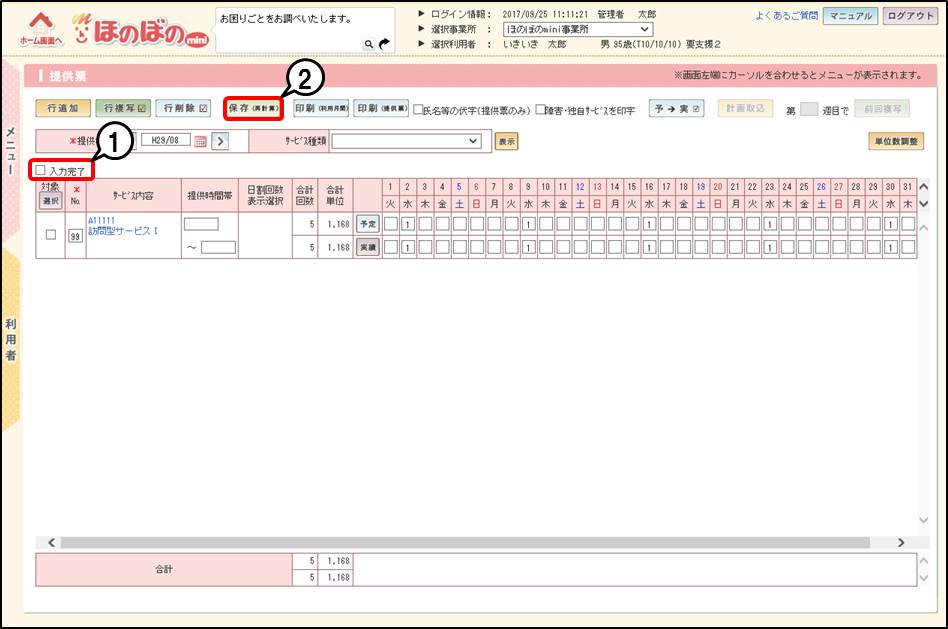
「保存しました」と表示されます。
利用者基本を確認する
- 1[メニュー]→[台帳管理]→[利用者マスタ]→[利用者基本]をクリックします。
[利用者基本]画面が表示されます。
- 2提供サービス①を確認し、該当利用者に提供するサービスにチェックを付けます。
[提供票]画面のサービス内容と相違しないようにします。
- 3サービス提供期間の開始日②が未入力である場合は入力します。
- 4すでにサービスの利用が終了している場合は、サービス提供期間の終了日③を入力します。
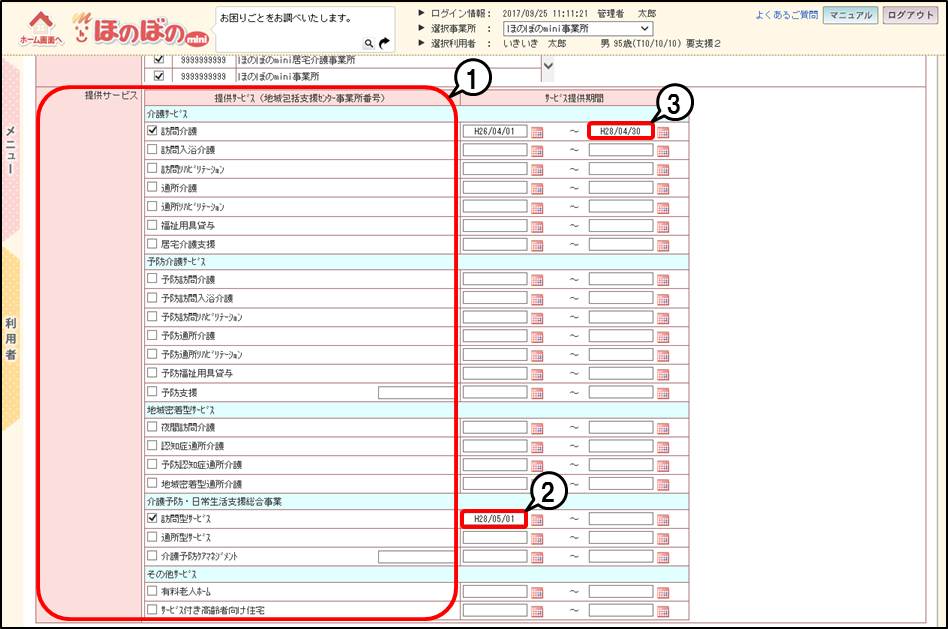
- 5[保存]をクリックします。
「保存しました」と表示されます。
介護請求データを削除する
- 1[メニュー]→[請求管理]→[集計・請求結果]→[利用者別介護請求一覧]をクリックします。
利用者別介護請求一覧画面が表示されます。
- 2請求年月を選択し、[表示]をクリックします。
- 3左側の「削除」にチェックを付け、画面上の[削除]をクリックします。
行が削除されます。

参考
データが作成されていない場合は、削除不要です。
利用料請求データを削除する
- 1[メニュー]→[請求管理]→[集計・請求結果]→[利用者別利用請求一覧]をクリックします。
[利用者別利用請求一覧]画面が表示されます。
- 2請求年月を選択し、[表示]をクリックします。
- 3左側の「削除」にチェックを付け、画面上の[削除]をクリックします。
行が削除されます。

参考
データが作成されていない場合は、削除不要です。
集計する
- 1[メニュー]→[請求管理]→[月次集計]をクリックします。
[月次集計]画面が表示されます。
- 2提供年月、請求年月および該当利用者などを選択の上、[集計]をクリックします。
「集計処理を開始します。よろしいですか?」のメッセージに対し[OK]をクリックします。
「月次集計指示を受付ました。」とメッセージが表示されます。
集計結果を確認する
- 1[メニュー]→[請求管理]→[集計・請求結果]→[月別介護請求一覧]画面でエラー内容確認の列を参照し、エラーが改善されたことを確認します。